Модуль УТМ ЕГАИС для торговли алкогольной продукцией




 (Пока оценок нет)
(Пока оценок нет)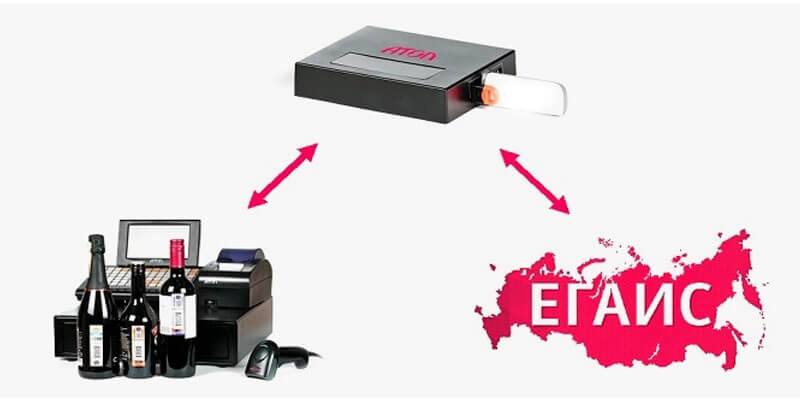
УТМ – это программное обеспечение, предназначенное для отправки сведений на сервер единой государственной автоматизированной информационной системы о расчетных кассовых операциях с алкоголем. Модуль устанавливается по месту работы организации на персональный компьютер или онлайн-кассу, если кассовые аппараты поддерживают эту функцию. У приложения нет пользовательского интерфейса, по сути УТМ – это только техническое решение передачи данных.
Содержание:
- Функции модуля УТМ
- Технические требования к модулю
- Требования к ПК для установки
- Инструкция по подключению
- Подготовка к установке на ПК
- Обновление универсального транспортного модуля
- Ошибки во время запуска
- Переустановка программы УТМ
Функции модуля УТМ
Каждому торговому подразделению и магазину оптовой или розничной торговли, за исключением ИП, понадобится отдельный модуль ЕГАИС. Индивидуальные предприниматели не имеют кода причины постановки на учет, поэтому у них может быть и одно рабочее место с УТМ и товароучетной системой или совместимой кассой вне зависимости от количества торговых точек. Обмен информацией с автоматизированной системой государственного контроля производства и оборота алкоголя производится посредством файлов в формате XML.
К главным преимуществам можно отнести следующие возможности:
- Модель УТМ ЕГАИС способен запрашивать и получать данные об организациях и алкоголе, которые имеют вид справочников.
- В возможности также входит передача актов при отправке, подтверждении и получении, а также документации о возможных расхождениях.
- Посредством модуля УТМ можно получить такие справки, как «А» и «Б».
- Имеется возможность запрашивать входящую документацию, получать и отправлять с ТТН.
- В ЕГАИС доступен запрос остатков всей алкогольной продукции.
Важной и необходимой опцией УТМ является непосредственная передача такой документации, как: постановка алкогольной продукции на баланс, все акты списания, отправка фискальных чеков с онлайн-касс при осуществлении розничных продаж.
Технические требования к модулю
Правила работы с УТС ЕГАИС установлены на государственном уровне.
Запрещенные действия при использовании УТМ:
- установка других программных обеспечений на компьютер, которые могут повлиять на работу модуля;
- изменение данных в папках с файлами УТМ, за исключением transport.properties;
- назначать или вносить изменения в права доступа к информации УТМ на ПК;
- самостоятельно изменять программный код библиотек;
- отправлять документы с неверными реквизитами, всегда следует использовать сертификаты ключей государственного образца RSA;
- отправлять документы, не соответствующие установленному образцу;
- извлекать КЭП после запуска модуля;
- использовать удаленный доступ к компьютеру при работающем модуле;
- задерживать отправку документов, подписанных электронным ключом, более 3 дней;
- назначать имя файлов модуля русским шрифтом.
В каких случаях нельзя использовать модуль:
- Операционные системы несовместимы или ранее не были тестированы.
- На одном компьютере не может быть установлено больше одного аппаратного носителя.
- На ПК нет стабильного и бесперебойного доступа к сети.
- С компьютера не удается зайти на сайты test.update.egais.ru и test.utm.egais.ru.
- На компьютере используются виртуальные среды, в том числе операционные системы и рабочее пространство.
- С устройства не удается связаться с сервером удостоверяющего центра, выдавшего ключ ЕГАИС.
- При установке нескольких модулей без актуальной версии обновления.
На ПК не должно быть более одного сертификата и ключа. Правильное использование аппаратного носителя возможно при соблюдении двух условий:
- есть сертификат RSA, соответствующий актуальному ключу ЕГАИС;
- наличие действительного ключа ЕГАИС в одном экземпляре.
Требования к ПК для установки
Компьютер торгового подразделения должен соответствовать нескольким требованиям:
- операционная система WIndows 7 и выше;
- оперативная память – от двух гигабайт;
- скорость бесперебойного интернет-соединения от ста мегабит, порт RJ-45;
- наличие квалифицированной электронной подписи.
Инструкция по подключению

Установка возможна несколькими способами:
- без подключения к сети;
- при наличии доступа в интернет.
Для подключения такого модуля необходимо выяснить, совместима ли данная касса и ПО с модулем, а также выполнить следующие действия:
- приобрести КЭП Рутокен ЭЦП 2.0 или Jacarta;
- получить на официальном сайте единой государственной автоматизированной информационной системы сертификат для защищенного соединения RSA;
- скачать программное обеспечение для УТС и установить на ПК;
- связать модуль с ПО для работы в ЕГАИС или товароучетной системой.
Подготовка к установке на ПК
Обязательные мероприятия для успешной установки транспортного модуля:
- проверка достоверной даты и времени на компьютере;
- отключение контролирующей функции учетной записи пользователя для защиты ПК, раздел учетной записи находится в панели управления, после чего необходимо выполнить перезагрузку;
- приостановка работы или полное отключение брандмауэра, антивируса и защитника операционной системы;
- проверка и отсоединение всех ненужных носителей до подключения к ПК ключа ЕГАИС;
- разблокировка дистрибутива (в общих свойствах);
- запуск от имени администратора.
Получить набор файлов, составляющих программу, а также содержащий инструкции по установке, можно в разделе «Транспортный модуль» на официальном сайте ЕГАИС.
Установить УТМ можно и без доступа к сети интернет. Для этого понадобится открыть сохраненный файл транспортного модуля на правах администратора. После его установки найти и запустить службы в панели управления (Transport-Updater, Transport и Transport-Monitoring). В браузере Internet Explorer ввести в адресную строку http://localhost:8080/, на странице которой и будут размещены данные УТМ.
Обновление универсального транспортного модуля
Обновить версию УТМ можно в автоматическом режиме. Для этого необходимо дать разрешение специальной службе. О наличии актуальной версии будет сигнализировать значок транспортного модуля. В случае успешной операции, появится уведомление о запуске службы. После чего необходимо перейти на домашнюю страницу и проверить корректность работы модуля.
Сбой во время установки более свежей версии может быть вызван:
- работой антивируса, который мешает обновить версию модуля;
- брандмауэром ОП;
- универсальный транспортный модуль запущен не от имени администратора или не с полными правами.
- закрыть программу УТМ;
- отключить антивирус полностью;
- перейти в панель управления, выбрать раздел «Администрирование/службы» и перезапустить программу;
- найти в списке работающих служб УТМ и включить их заново;
- открыть файл на правах администратора (C:\UTM\agent\bin\agent.bat);
- проверить работу УТМ, вернувшись на домашнюю страницу.
Ошибки во время запуска

После обновления транспортного модуля могут появиться проблемы с запуском. Устранить их можно следующим образом:
| Ошибки | Способы устранения |
|
sun.security.pkcs11.wrapper.PKCS11Exception: CKR_USER_ALREADY_LOGGED_IN |
Для Рутокен 2.0 в конфигурационных файлах заменить следующие строки: gost.pkcs11.library.path=C\:\\Windows\\ System32\\rtPKCS11ECP.dll gost.library.path=C\:\\Windows\\ System32\\rttranscrypt.dll rsa.library.path=C\:\\Windows\\ System32\\rtPKCS11ECP.dll на: rsa.library.path=C:\\Windows\\ System32\\rtPKCS11ECP-replica.dll gost.library.path=C:\\Windows\\ System32\\libtranscrypt.dll gost.pkcs11.library.path = C:\\Windows\\System32\\rtPKCS11ECP.dll Для win 64 изменить название папки System32. |
| rtpkcs11ecp-replica.dll отказано в доступе | Блокирует программу Windows Defender (защитник Windows), в ОС Windows 10 он установлен по умолчанию. Проблемы с транспортным модулем возникают и во время работы антивируса MS Security Essentials. Достаточно восстановить файлы из карантина и добавить в исключение антивируса. |
|
C:\UTM\transporter\l\transport_info.log в самом конце файла есть информация об ошибке: 2018-09-26 15:36:59,766 ERROR es.programador.transport.h.e Ошибка при получении и чтении документов с сервера ЕГАИС com.sun.xml.internal.ws.client.ClientTransportException: HTTP transport error: javax.net.ssl.SSLException: java.security.ProviderException: Token has been removed at com.sun.xml.internal.ws.transport.http.client. HttpClientTransport.getOutput(Unknown Source) at com.sun.xml.internal.ws.transport.http.client. HttpTransportPipe.process(Unknown Source) at com.sun.xml.internal.ws.transport.http.client. HttpTransportPipe.processRequest(Unknown Source) at com.sun.xml.internal.ws.transport.DeferredTransportPipe. processRequest(Unknown Source) |
Необходимо убедиться в том, что ключ подключен к ПК и моргает его лампочка. Если ключ действительно подключен, и лампочка горит, то необходимо отключить ключ от компьютера и снова его подключить. Через несколько минут ошибка, как правило, исчезает. |
Информация об ошибках и неисправностях универсального транспортного модуля размещена в лог-файлах служб. Найти ее можно следующим образом:
- лог службы обновления: C:\UTM\updater\l\update.log;
- лог службы транспорта: C:\UTM\transporter\l\transport_info.log.
Для открытия указанных файлов используется программа Блокнот. В них записывается каждый шаг работы модуля и выводится подробная информация об ошибке. Список самых свежих событий находятся в самом конце.
Переустановка программы УТМ

Если обновиться или устранить ошибки способами, приведенными выше, не удалось, это может означать, что программа работает некорректно и ее следует переустановить. Процедура будет следующей:
- Необходимо получить свежую версию УТМ на официальном сайте ЕГАИС.
- Остановить службы в системное трее.
- Закрыть агент УТМ.
- Нажать правой кнопкой мыши на значок и выбрать «Выйти».
- Проверить корректность остановки программы можно в статусе служб УТМ. Не должны быть также запущены процессы daemon.exe.
- Далее необходимо создать резервную копию информации. Все документы, как исходящие, так и входящие и чеки фиксации продаж находятся в папке C:\UTM\transporter\transportDB. Перед удалением модуля необходимо сделать ее копию на «Рабочий стол».
- Удалить программу с помощью C:\UTM\unins000.exe, на все вопросы необходимо ответить положительно.
Если на диске C:\ останется папка с названием UTM, в том числе и после перезагрузки, ее необходимо удалить вручную. Для установки нового транспортного модуля следует запустить ранее скачанный файл дистрибутива. После чего скопировать сохраненную папку с БД C:\UTM\transporter\transportDB. Данные будут восстановлены из старой программы, УТМ готов к работе.


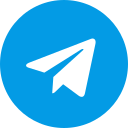



.jpg)